Cara Membuat Banner Promosi Media Sosial Dengan Power Point
By ikhwan melikan
Post a Comment
Tidak perlu menggunakan shofware design yang biasa digunakan untuk membuat design grafis. Dengan Power point anda juga bisa membuat banner promosi untuk mempromosikan produk anda sendiri. Karena semua orang belum tentu bisa menggunakan shoftware design grafis, disamping harganya mahal ketika mau menggunakan shofware tersebut harus belajar terlebih dahulu.
Berbeda dengan power point yang sudah menjadi 1 bundle pada aplikasi office. Rata rata pengguna sudah terbiasa dengan menggunkan aplikasi ini. Jadi jika anda ingin membuat design banner promosi untuk media sosial dengan power point perhatikan langkah langkah dibawah ini.
Cara Membuat Banner Promosi Media Sosial Dengan Power Point
- Buka aplikasi power point di laptop anda, kemudian pilih New untuk membuka lembar kerja baru. Setelah lembar kerja terbuka, atur sizenya,karena kita akan membuat banner untuk media sosial instagram dan Facebook maka ukuran yang proporsional adalah 1080 x 1080 px. Jika dikonversi ke ukuran inch adalah sekitar 3,6 inch.
- Pilih Slide Size dan Custom Slide Size, masukan angkan 3.6 , maka ukuran slide akan berubah menjadi persegi.
- Klik kanan pada lembar kerja kemudian pilih Format Background
- Pilih picture or texture fill background gambar yang bagus dari komputer anda
- Buat kotak yang seukuran dengan lembar kerja, warna apapun diatas lembar kerja dan atur transparancynya
- Buat Object kotak lagi dengan bentuk variasi berbeda, dan ganti backgroundnya dengan gambar produk teman teman, atur oulinenya warna putih dan tambahkan shadow
- Tambahkan logo dan tulisan, Discount,dan semacamnya sampai lengkap seperti pada gambar dibawah. bisa tambahkan dengan No handphone dan lain sebagainya
- Setelah semua lengkap , terakhir adalah merubah filenya menjadi JPEG atau PNG, agar bisa diupload di Facebook atau Instagram. Pilih File Save as, kemudian pilih tipenya Jpg atau PNG
Anda bisa mengexplorasi sendiri fitur yang tersedia pada power point untuk membuat banner sesuai dengan yang anda inginkan.
Baca Juga :
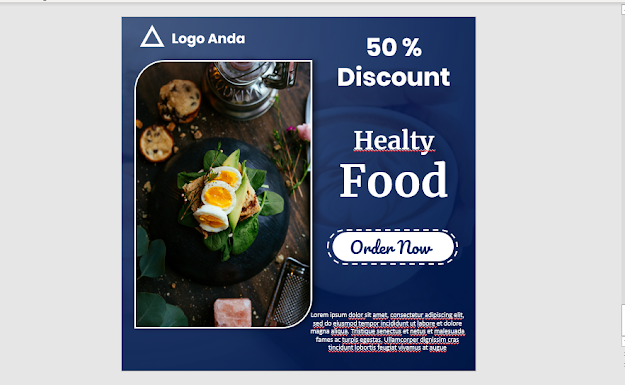










Post a Comment for "Cara Membuat Banner Promosi Media Sosial Dengan Power Point"